1、首先我们打开手机,点击进入“App Store”,在搜索框内输入“WiFi万能钥匙”。

2、然后就会出现许多的搜索结果,我们再点击”获取“按钮,如下图。

3、这时输入我们的下载密码,把这款软件下载下来。

4、然后退回到手机的主菜单界面,点击“WiFi万能钥匙”图标。

5、这时我们可以看到一个”查找WiFi“的按钮,点击一下。如下图。
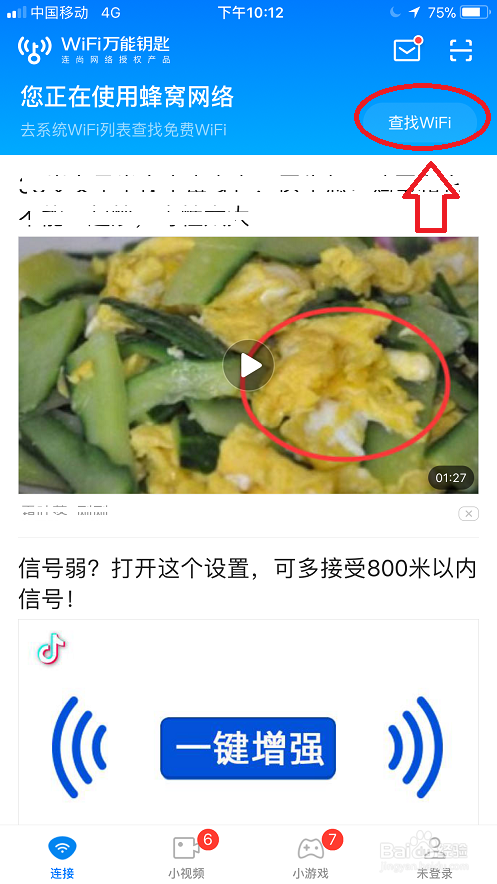
6、然后系统界面就会出现一个可以连接的无线网络,我们点击立即连接。

7、这时系统提示“WiFi万能钥匙想要加入无线局域网”,我们选择“加入”按钮即可。

8、总结: 1. 首先我尺攵跋赈们打开手机,点击进入“App Store”,在搜索框内输入“WiFi万能钥匙”。 2. 然后就会出现许多的搜索结果,我们再点击”获取“按钮。 3. 输入我们的下载密码,把这款软件下载下来。 4. 然后退回到手机的主菜单界面,点击“WiFi万能钥匙”图标。 5. 这时我们可以看到一个”查找WiFi“的按钮,点击一下。 6. 然后系统界面就会出现一个可以连接的无线网络,我们点击一下这个网络。 7. 这时系统提示“WiFi万能钥匙想要加入无线局域网”,我们选择“加入”按钮即可。
